Resumo da IA
Quer saber como adicionar WPForms a uma página no WordPress?
O WPForms é o plugin de criação de formulários para WordPress mais fácil de utilizar. Permite-lhe incorporar formulários online em qualquer página do seu sítio Web sem necessidade de código. Pode utilizá-lo para criar formulários profissionais e bonitos, inquéritos e muito mais.
Neste post, vamos orientá-lo sobre como adicionar WPForms a uma página no WordPress.
Crie seu formulário WordPress agora
Como faço para adicionar WPForms a uma página no WordPress?
Adicionar WPForms a uma página no WordPress é rápido e fácil. Siga os passos abaixo e terá tudo pronto e a funcionar num instante!
- Passo 1: Instalar e ativar o WPForms
- Passo 2: Criar um novo formulário
- Etapa 3: Adicionar WPForms a uma página no WordPress com o Assistente de incorporação (Método 1)
- Passo 4: Adicionar WPForms a uma página no WordPress com o Editor de Blocos (Método 2)
Passo 1: Instalar e ativar o WPForms
A primeira coisa que precisa de fazer é instalar e ativar o plugin WPForms. Se tiver alguma dificuldade no processo de instalação do plugin, pode consultar este guia passo-a-passo sobre como instalar um plugin no WordPress.
Passo 2: Criar um novo formulário
Depois de instalar e ativar com êxito o WPForms, terá de criar um novo formulário de contacto utilizando o WPForms.
Para o fazer, vá ao seu painel de controlo do WordPress e clique em WPForms " Add New.

Agora, abre-se um ecrã de configuração do formulário. Aqui você precisa adicionar um nome ao seu formulário e selecionar o modelo de formulário que deseja usar. O WPForms tem mais de 2.000 modelos de formulários que você pode pesquisar e selecionar. Eles são todos totalmente personalizáveis para que você possa usá-los como estão ou modificá-los para ser exatamente o que você precisa.
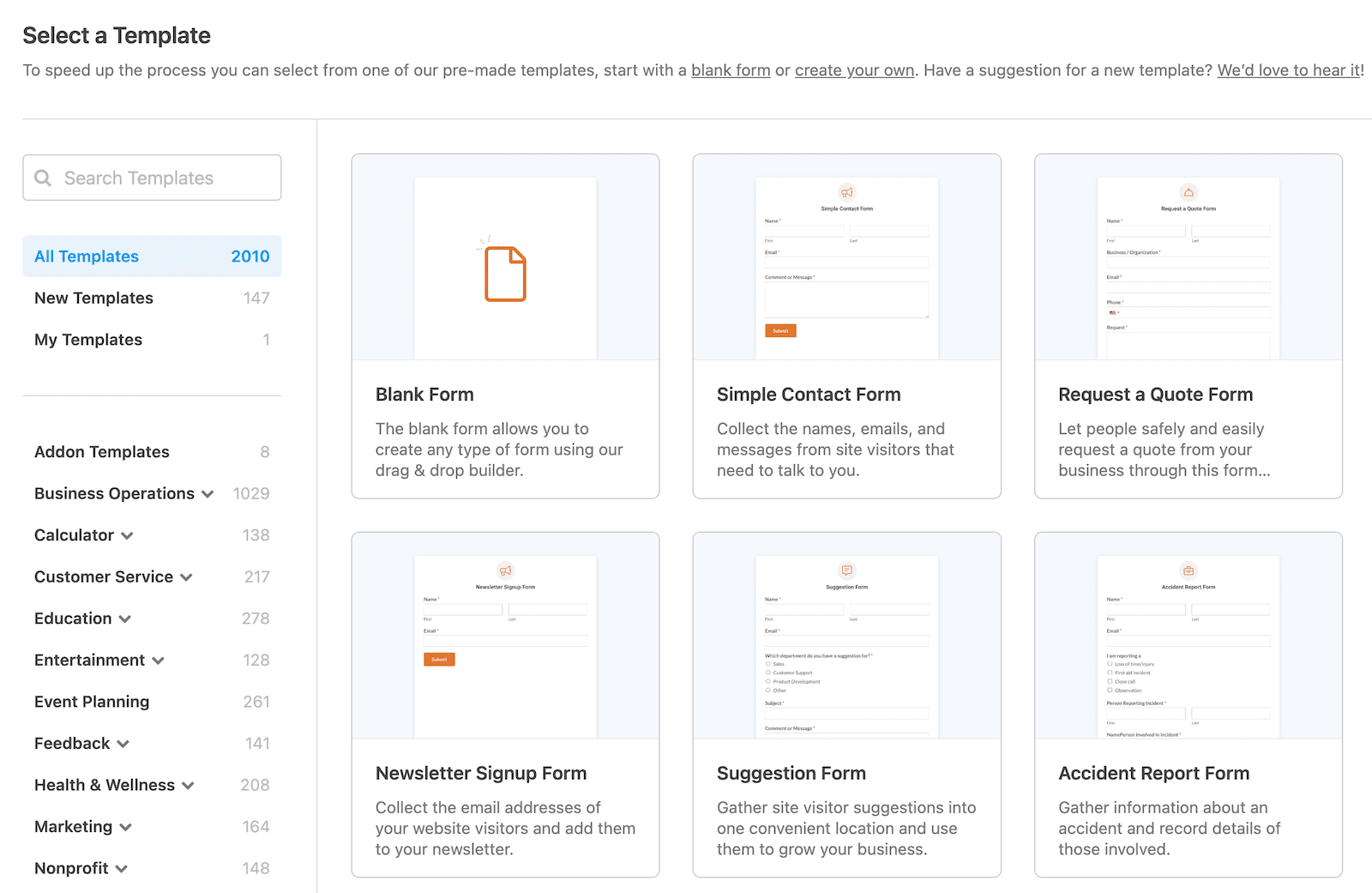
Neste caso, vamos escolher um modelo de formulário de contacto simples.
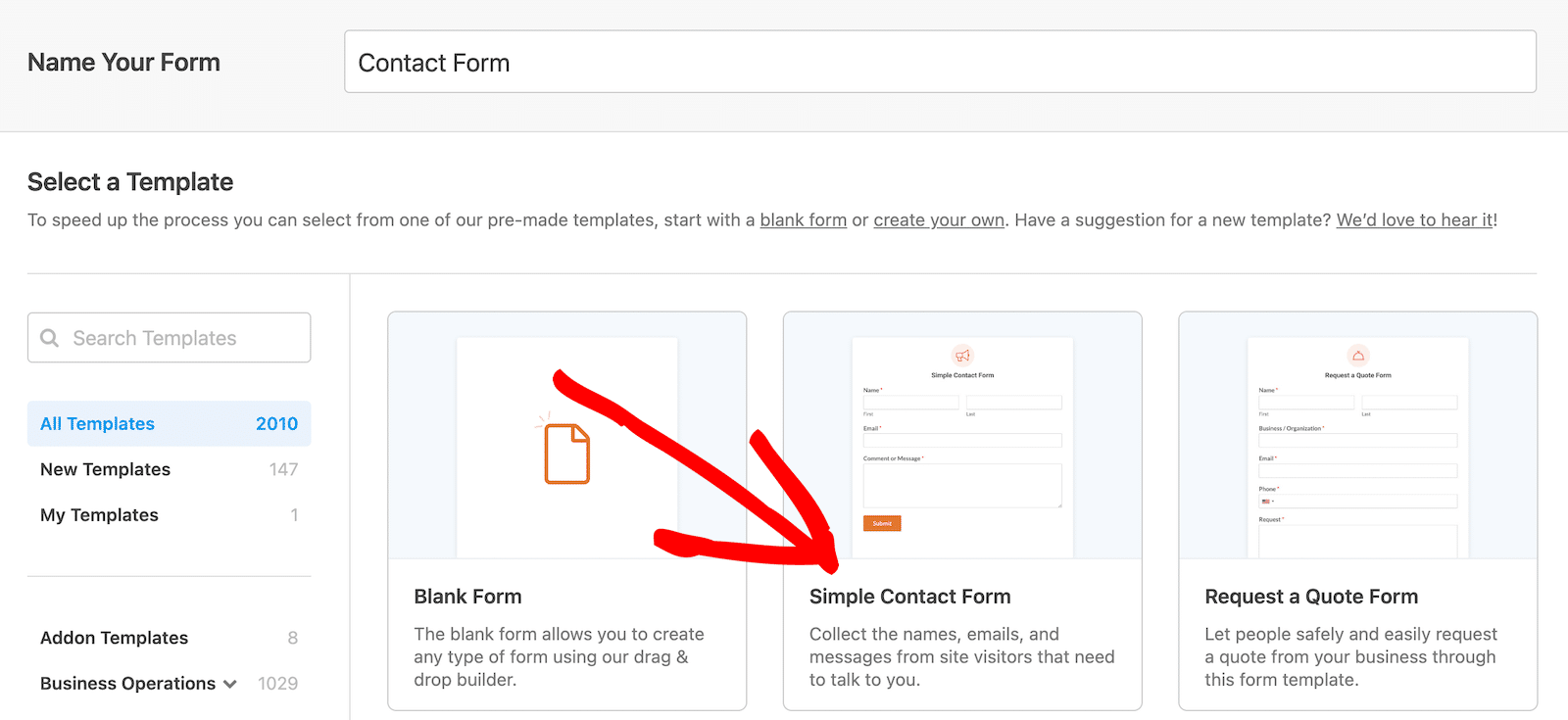
Depois de clicar no modelo, será redireccionado para o painel de controlo do construtor de formulários WPForms.
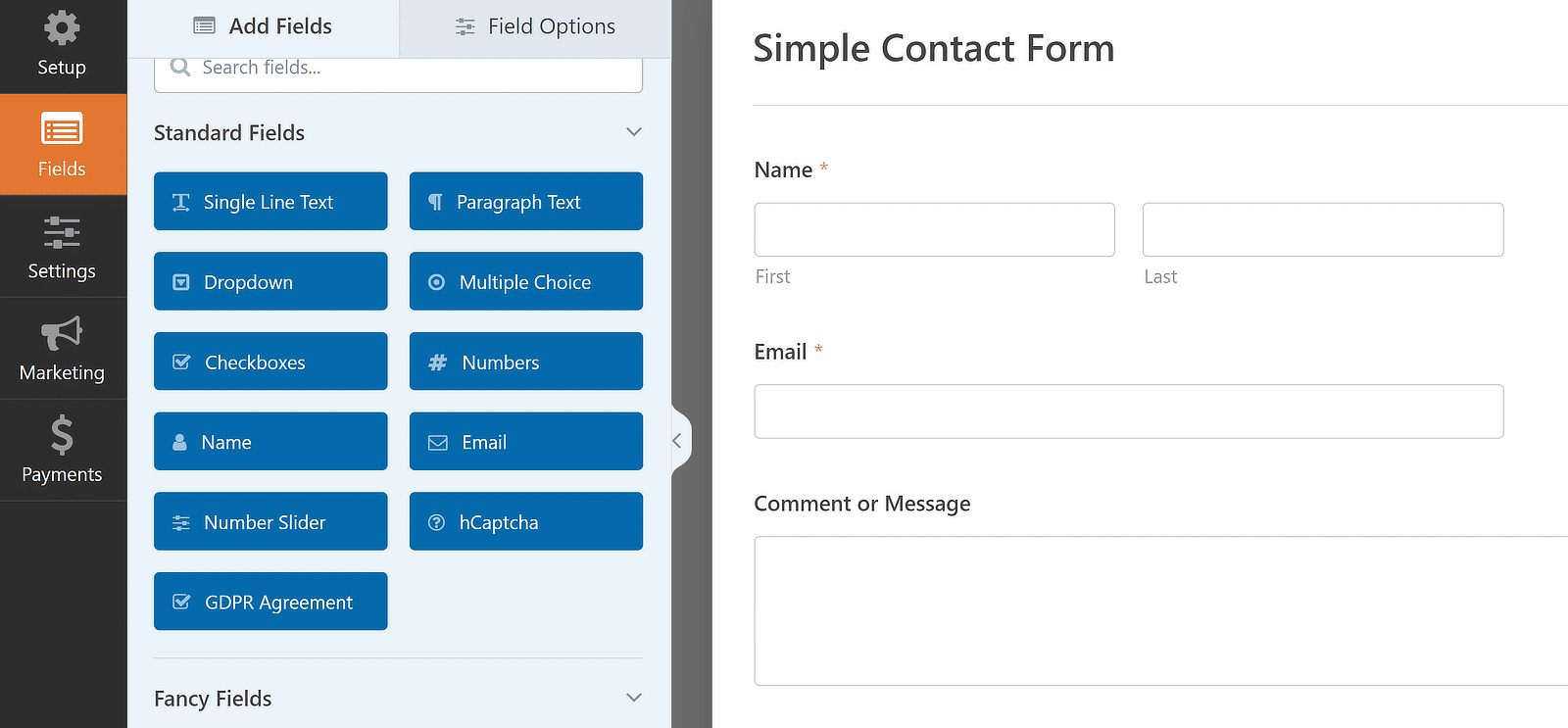
Pode ver o seu formulário de contacto à direita e o lado esquerdo contém as opções adicionais do campo de formulário.
O WPForms vem com um construtor fácil de arrastar e largar que lhe permite arrastar campos de formulário e largá-los no seu formulário de contacto. Se o seu formulário for longo, pode ser uma boa ideia permitir que os utilizadores visualizem as suas entradas antes de as submeterem.
Também pode adicionar, remover e editar campos de formulário com um único clique.
Definições do formulário WPForms
Com o WPForms, também tem a flexibilidade de configurar as seguintes definições de formulário:
- Configurar as definições gerais do formulário: Pode alterar o título do formulário, a descrição e o texto do botão de envio. Além disso, para impedir o spam do formulário de contacto, pode ativar as funcionalidades hCaptcha e anti-spam do WPForms.
- Personalizar as definições de notificações de formulários: Pode adicionar endereços de correio eletrónico que receberão notificações sobre os envios de formulários. Além disso, pode adicionar várias notificações de formulário para enviar aos seus clientes um recibo de notificação por correio eletrónico assim que preencherem o seu formulário.
- Configurar as definições de confirmação de formulários: Pode personalizar a mensagem de confirmação que os utilizadores receberão assim que submeterem o formulário de encomenda. Pode mostrar aos seus utilizadores uma mensagem personalizada, apresentar uma bonita página de agradecimento ou redireccioná-los para um sítio Web diferente.
Quando tiver terminado todas as opções de personalização, não se esqueça de clicar no botão Guardar no canto superior direito da página. Além disso, pode pré-visualizar o seu formulário clicando no botão Preview (Pré-visualizar ).

Agora, vamos ver como pode incorporar o seu formulário numa página do seu sítio Web WordPress.
Com o WPForms, você pode adicionar seu formulário a uma página de algumas maneiras diferentes. Nós vamos ver 2 delas aqui.
Etapa 3: Adicionar WPForms a uma página no WordPress com o Assistente de incorporação (Método 1)
O WPForms tem um botão Embed incorporado que lhe permite adicionar o seu formulário em qualquer página do site sem mudar de separador ou fechar a janela do formulário.
Pode adicionar o seu formulário de contacto diretamente a partir do painel de controlo do criador de formulários. Para adicionar o seu formulário, clique no botão Incorporar na parte superior do criador de formulários.

Ao clicar no botão incorporar, abre-se uma janela pop-up com 2 opções de incorporação de formulários.
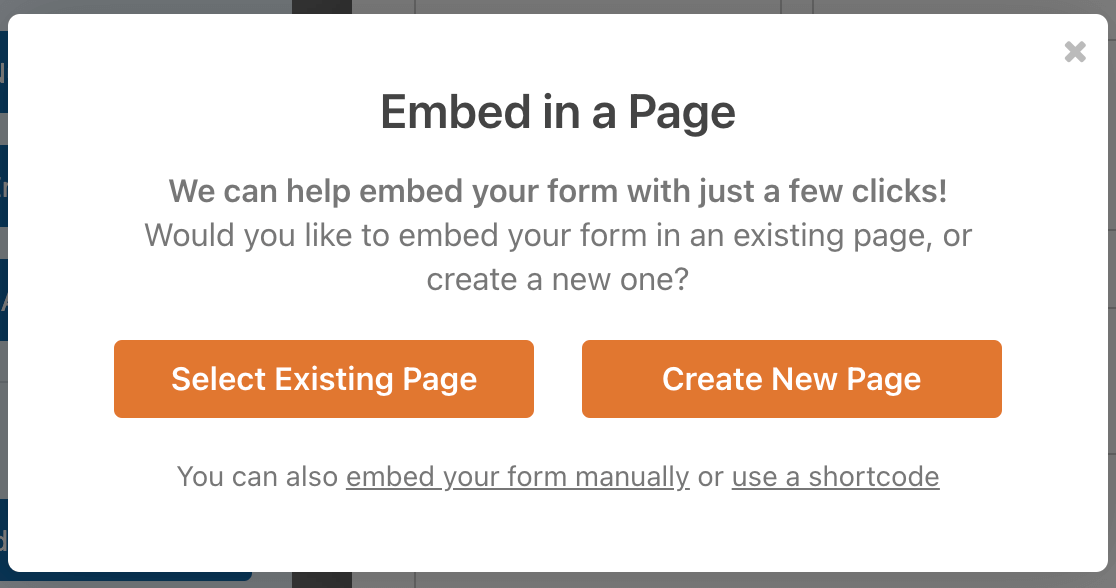
- Selecionar página existente: Esta opção permite-lhe escolher entre as páginas existentes dos seus sítios Web.
- Criar nova página: Se pretender apresentar o formulário numa nova página, pode utilizar esta opção para criar uma nova página e, em seguida, adicionar o formulário.
Escolha a opção que melhor se adequa a si. Se criar uma nova página, também terá de introduzir um título para a mesma.
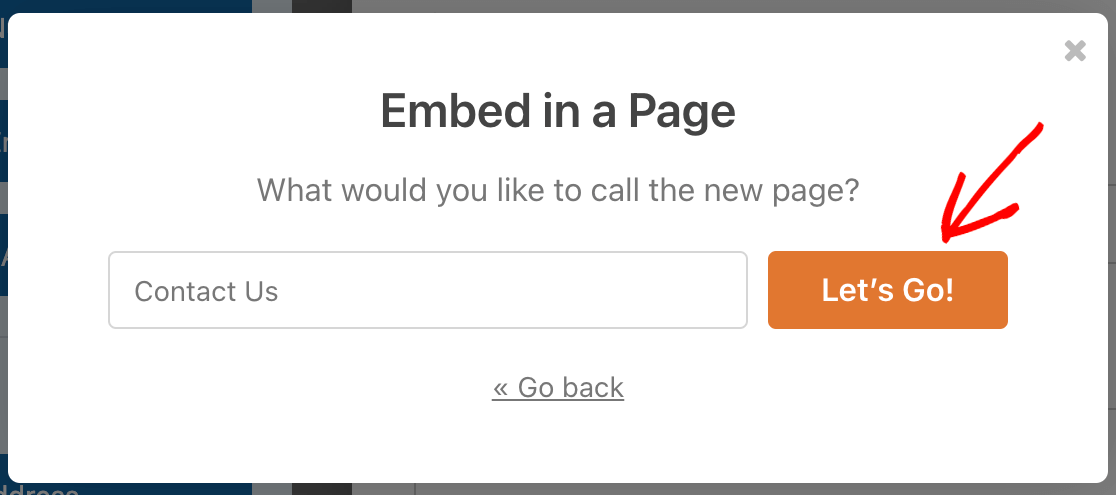
Em seguida, clique no botão Vamos lá. O seu formulário será automaticamente adicionado à sua página e tudo o que tem de fazer é clicar em Publicar ou Atualizar.
Passo 4: Adicionar WPForms a uma página no WordPress com o Editor de Blocos (Método 2)
Neste método, utilizaremos o bloco WPForms para incorporar o formulário de contacto numa página.
Primeiro, abra a página onde pretende adicionar o seu formulário de contacto. Em seguida, clique no ícone de mais (+) e escolha o bloco WPForms entre as opções disponíveis.

Agora, selecione o seu formulário e actualize a página a partir do menu pendente.
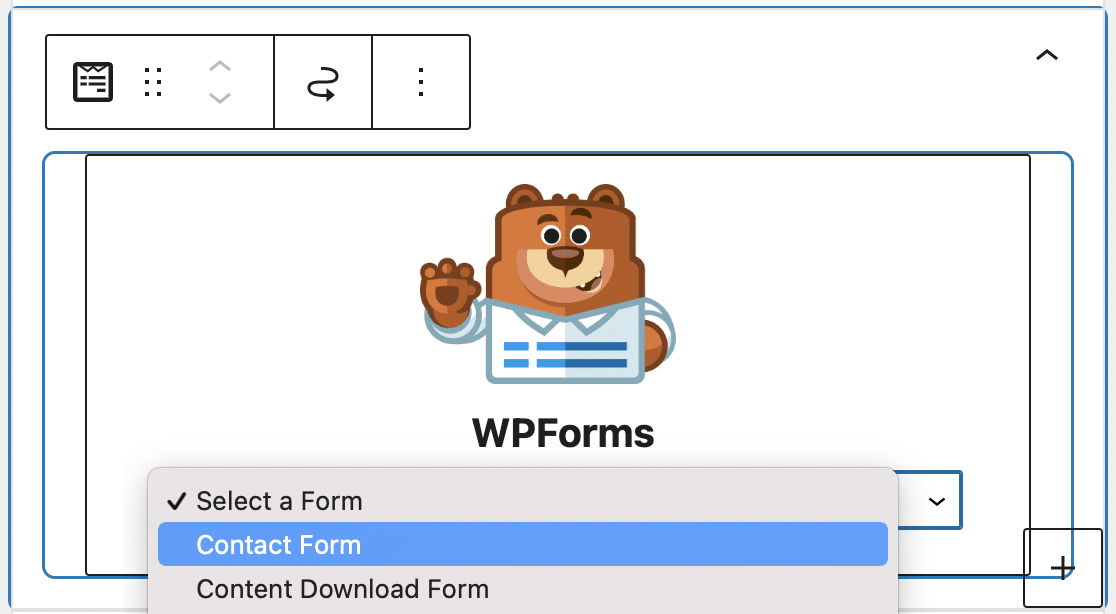
Este é o aspeto de um Formulário de Contacto simples numa página ativa.
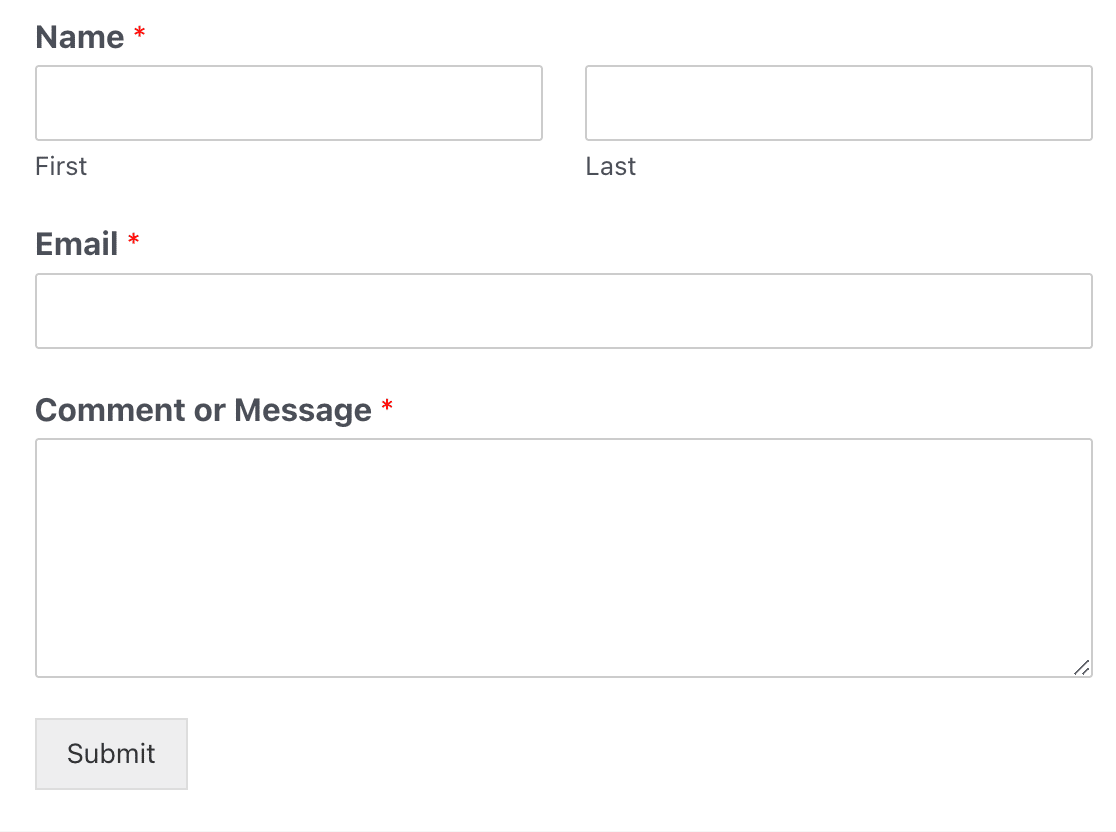
Agora o seu formulário está pronto e os utilizadores podem começar a preenchê-lo! Só há mais uma coisa a verificar.
Especialmente para grandes sites com muitos formulários, pode ser difícil manter o controlo de todos os locais onde publicou o seu formulário de contacto. O WPForms ajuda a corrigir isso mostrando a localização dos seus formulários.
Para ver onde o seu formulário de contacto está incorporado, aceda a WPForms " Todos os formulários. Em seguida, abra as Opções de ecrã na parte superior da página e certifique-se de que a caixa de verificação Locais está selecionada.
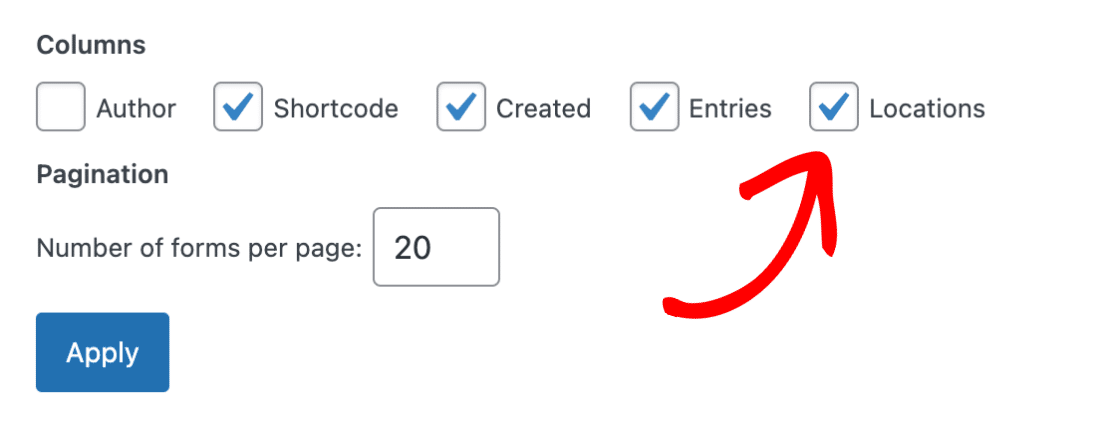
Isto adicionará uma coluna à tabela com todos os seus formulários que mostra o número de locais onde adicionou cada formulário. Clique nela para revelar todos os locais para um formulário específico.

Desta forma, pode sempre ver facilmente em que página se encontra o seu formulário de contacto.
Em seguida, crie um formulário de contacto Divi
E aí está! É assim que é fácil adicionar WPForms a uma página no WordPress. Além disso, se quiser, também pode adicionar o seu formulário de contacto a qualquer publicação do WordPress ou mesmo como um widget da barra lateral.
E se você tem um site construído com o construtor Divi, então você pode estar interessado em aprender nosso tutorial detalhado sobre como criar um formulário de contato Divi com WPForms.
O WPForms Pro inclui caraterísticas e funcionalidades fantásticas que irão melhorar a sua experiência de criação de formulários no seu site. Pode criar formulários online poderosos, como inquéritos e sondagens, formulários de doação online, formulários de candidatura a emprego e muitos outros formulários de contacto online.
Crie seu formulário WordPress agora
Pronto para criar o seu formulário? Comece hoje mesmo com o plugin de criação de formulários mais fácil do WordPress. O WPForms Pro inclui muitos modelos gratuitos e oferece uma garantia de reembolso de 14 dias.
Se este artigo o ajudou, siga-nos no Facebook e no Twitter para mais tutoriais e guias gratuitos do WordPress.

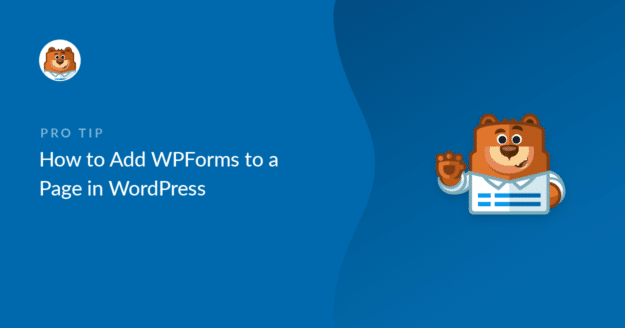


Existe alguma forma de incorporar o formulário para gerar um código para incorporar numa página externa (não wordpress)?
Olá Daniel - Peço desculpa mas isto não é possível de imediato. Isso ocorre porque o WPForms é um plugin do WordPress e você precisará de um site WordPress para usar o WPForms.
Obrigado.
Como faço para incluir o pop-up "Botão de pedido" junto ao botão "Adicionar ao carrinho" da minha página de produto?
Agradecimentos
Olá Mohamamd - Para garantir que respondemos à sua pergunta da forma mais completa possível e evitar qualquer confusão, pode contactar a nossa equipa?
Se você tem uma licença WPForms, você tem acesso ao nosso suporte por e-mail, então por favor envie um ticket de suporte. Caso contrário, oferecemos suporte gratuito limitado no fórum de suporte do WPForms Lite WordPress.org.
Obrigado.
O formulário de contacto do wpforms envia e-mails se estiver num sítio Web local?
Olá Hazem,
Sim, os e-mails de notificação podem ser recebidos e enviados para o remetente se o sítio estiver alojado em ambiente local.
É possível incorporar um formulário WPform criado num menu de separador? Em caso afirmativo, como?
Olá Dave - Para garantir que respondemos à sua pergunta da forma mais completa possível e evitar qualquer confusão, pode contactar a nossa equipa?
Se você tem uma licença WPForms, você tem acesso ao nosso suporte por e-mail, então por favor envie um ticket de suporte. Caso contrário, oferecemos suporte gratuito limitado no fórum de suporte do WPForms Lite WordPress.org.
Obrigado.
Como é que posso adicionar um formulário a todas as minhas páginas de uma só vez?
Lucy, lamento, mas não é possível adicionar um formulário a todas as páginas de uma só vez. Uma solução alternativa mais próxima seria criar um formulário curto e adicioná-lo aos modelos de página, conforme descrito aqui.
Espero que isto ajude.
Obrigado por este guia, é muito claro e direto, mesmo para alguém novo no Wordpress como eu. O que não percebo é como é que recebo a resposta quando alguém preenche e submete o meu formulário - não faço a mínima ideia e o tutorial é totalmente omisso em relação a este tópico essencial. Com os melhores cumprimentos, Mike
Olá Michael - Pode consultar a nossa documentação aqui para configurar os e-mails de notificação de formulários. Caso queira melhorar a entrega dos emails, aqui está um post do blogue que pode consultar.
Existe alguma forma de adicionar um formulário de conversação a uma página específica? No meu caso, quero inseri-lo na minha página inicial (ou, pelo menos, transformar o formulário de conversação na minha página inicial)
Olá João - Atualmente não temos a funcionalidade de incorporar Formulários de Conversação numa página específica, embora esteja no nosso registo de pedidos de funcionalidades. Como alternativa, pode considerar a utilização do addon Leads Form que lhe permite criar um formulário interativo para capturar leads no seu site WordPress.
Bom dia, depois de ter inserido corretamente os e-mails de quem deve receber a notificação e de ter a certeza de que os e-mails são corrigidos separadamente com uma virgula .... os e-mails serão recebidos apenas pelo administrador.
Por que mais?
Riccardo - Lamentamos que não esteja a funcionar como esperado. Teremos todo o gosto em ajudá-lo com esta questão. Para os utilizadores pagos, recomendamos que entre em contacto com a nossa equipa enviando um ticket de suporte aqui. Ou, se estiver a utilizar a nossa versão lite, sinta-se à vontade para criar um tópico de suporte aqui.
Obrigado.
Como é que descarrego e instalo manualmente a escala de Likert?
Olá Sheena - Se quiser usar o campo Escala de Likert, precisará instalar o complemento Questionário e enquetes. Para obter mais detalhes, consulte a nossa documentação aqui.
Existe alguma forma de incorporar um formulário numa página de produto do woocommerce?
Olá Catamara - infelizmente, neste momento não temos uma forma de incorporar um formulário na página de produtos Woo. No entanto, tomei nota na nossa lista de pedidos de funcionalidades para que a possamos manter no nosso radar! Obrigado 🙂
Olá,
Instalei o formulário Web e está funcional, mas nenhum dos pedidos de informação está a chegar ao meu endereço de correio eletrónico.
Lamento saber que está a enfrentar um problema de entrega de correio eletrónico. Para resolver o problema, pode seguir este documento.
Espero que isto ajude. Se tiveres mais perguntas, diz-me. Obrigado 🙂